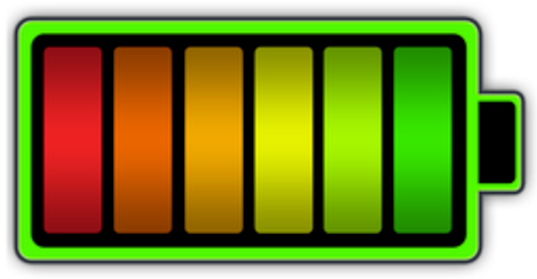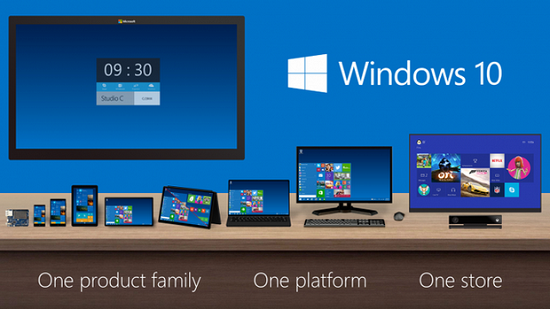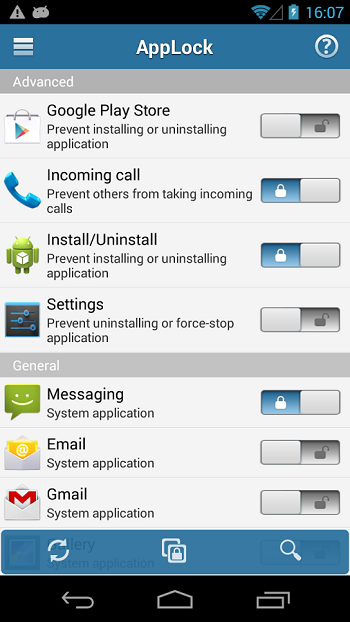Soubory Google je nejen výkonný správce souborů, ale také efektivní aplikace pro čištění a sdílení souborů. Google jej pravidelně aktualizuje o nové funkce a tentokrát dostal novou funkci nazvanou Oblíbené. Zde je uvedeno, jak můžete často používané soubory označit jako oblíbené v aplikaci Files by Google v telefonu Android.
Související | PIN Chraňte své soubory v aplikaci Files by Google App
Oblíbená funkce v souborech Google
Obsah
Aplikace Soubory Google má nyní vyhrazenou sekci nazvanou Oblíbené. Zde snadno získáte přístup k často používaným souborům v telefonu. K souborům můžete nejen rychle přistupovat, ale soubory označené jako oblíbené jsou přeskočeny z návrhů na čištění, abyste je nechtěně nevymazali.
1. Najděte oblíbené položky v souborech Google



- Otevřete aplikaci Files by Google v telefonu Android.
- Klikněte na Procházet dole.
- Nyní přejděte úplně dolů a klikněte Oblíbené .
- Zde najdete všechny své oblíbené soubory.
Chcete-li vědět, jak do tohoto seznamu přidat své oblíbené soubory, přečtěte si níže.
2. Označte soubory jako oblíbené v souborech Google
- Otevřete v telefonu aplikaci Files by Google.
- Klikněte na Procházet dole.
- Vyhledejte soubory, které chcete přidat k oblíbeným.
- Pokud jste v zobrazení seznamu: Klepněte na tři tečky v souboru a vyberte Přidat k oblíbeným .



- Pokud jste v zobrazení mřížky: Vyberte soubor dlouhým stisknutím, klepněte na tři tečky vpravo nahoře a vyberte Přidat k oblíbeným .



- Chcete-li přidat více souborů do oblíbených, vyberte tolik souborů, kolik chcete. Poté otevřete nabídku se třemi tečkami a stiskněte Přidat k oblíbeným .
Zobrazí se zpráva s přípitkem s potvrzením „Přidáno k oblíbeným“. Soubory, které jste přidali do oblíbených, budou také označeny hvězdičkou.
3. Zrušte označení souborů jako oblíbených
- Otevřete na svém zařízení soubory Google.
- Klepněte na Procházet dole.
- Vyberte soubor, který chcete odebrat z oblíbených.
- Otevřete tříbodovou nabídku a klikněte na Odstranit z oblíbených .
NEBO



- Otevřete na svém zařízení soubory Google.
- Klepněte na Procházet dole> Oblíbené .
- Zde vyberte soubory, které chcete odebrat.
- Klikněte na nabídku se třemi tečkami a klepněte na Odstranit z oblíbených .
Další připravované funkce
Soubory Google brzy dostanou další nové funkce, jako je nové uživatelské rozhraní interního úložiště, které vám poskytne rozpis toho, co zabírá místo.
chrome uložit obrázek jako nefunkční
Máme také náznaky, že Google připravuje funkci, která automaticky detekuje rozmazané fotografie v telefonu, a nabízíme vám jejich odstranění, abyste ušetřili místo. A pak může Google také nahradit aktuální funkci sdílení souborů za sdílení v okolí systému Android.
Balení
Vše se týkalo oblíbených položek v aplikaci Files by Google a toho, jak můžete označit soubory jako oblíbené ve správci souborů. Google do aplikace pravidelně přidává nové funkce, což je dobré pro lidi, kteří ji používají jako svého primárního správce souborů. Každopádně mi dejte vědět své zkušenosti s tím v komentářích níže.
Také si přečtěte Jak používat soubory od aplikace Google k uvolnění úložiště v telefonu .
Komentáře na Facebooku